Win8系统多显示器功能怎么样
发布时间:2012-08-19 00:21:47作者:知识屋
早在Win98时代,微软便已经在系统中加入了多显示器支持,但当时无论在功能还是兼容性方面,都表现得不够理想。随着Windows8开发者预览版上月发布,全球数以亿计的网友都开始下载并安装了这套新系统,在这套系统中,Metro当仁不让地成为了其中最吸引人的看点,但想说的是,除了炫目的Metro这外,Windows8中还有很多非常不错的小改进,其中多显示器支持便是一例。
1. 如何启动多显示器
和之前熟悉的Win7相比,Win8的多显示器支持变化不大,只是改动了一下位置而已。需要进入Metro或传统桌面,调出开始菜单后,再点击“Devices”选择。
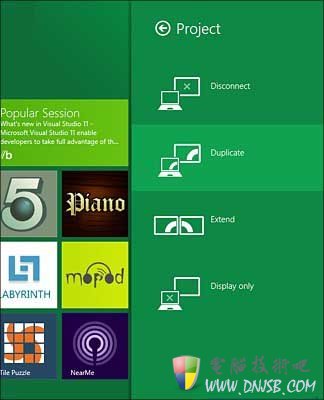
可以看到和Win7一样,Win8也提供了四种具体显示模式,分别为“Disconnect(断开辅屏)”、“Duplicate(复制主屏)”、“Extend(扩展主屏)”和“Display only(仅显示辅屏)”。熟悉多显示器操作的用户,应该对此非常熟悉。
2. Extend现新意
也许你会说,嗨!这Win8看上去也没啥特别的嘛。其实不然,举个例子吧,比如我们把显示模式设到多屏用户最为常用的“Extend”(扩展主屏至辅屏)之后,一个很明显的变化就出来了。原来在第二屏幕上,Win8显示出了任务栏。当然也许是功能尚未完善,或者是出于其他方面的考虑,这个任务栏与主屏幕的还是有些区别的,没有日期时间、系统托盘也没有显示过来,但它的亮点却在于隐藏在屏幕最左侧的小按钮,点击后我们便实现了主屏与辅屏分别呈现不同桌面的效果,比如你可以在主屏呈现传统桌面,辅屏显示Metro桌面,而这一点也正是Win8多显示器功能的最大进步。


当然除此之外,那长长的任务栏也并不是白占地方的,当程序在主屏打开后,也会自动将图标状态同步到辅屏上来(至于程序显示在哪一屏则由用户手工决定),好处就是无论哪个屏幕都能直接了解当前系统的程序打开情况。当然这一功能同样支持任务栏缩略图及Jumplist。
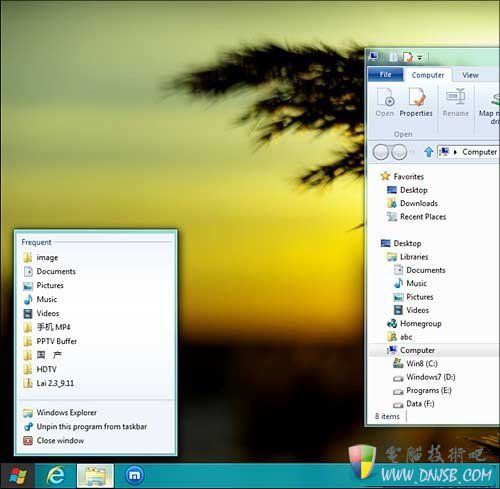
3. 你不知道的小秘密
如果你认为上述这些便是Win8多显示器设置的全部,那就大错特错了,因为它还有一个很招风的设计——多屏个性化壁纸。如果你碰巧在壁纸面板中右击了一下鼠标的话,就会看到它的变化了。在Win8中,每张壁纸都可以被直接设为屏幕1或屏幕2,也就是说我们可以直接为主屏和辅屏设置不同的壁纸。
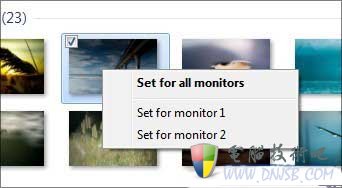

相关知识
-

win8系统网页图片不显示怎么办 win8系统无法显示网页图片解决方法教程
-

Win8系统显示器颜色不正常怎么办 Win8系统显示器颜色不正常的解决步骤
-

Win8系统怎么去除复选框 Win8系统去除复选框的详细步骤
-
如何在Win8系统创建空白文件夹 在Win8系统创建空白文件夹的方法
-

怎么用Win8系统的文件反选功能 教你使用Win8文件反选功能的方法
-

Win8系统怎么恢复经典开始菜单 Win8恢复经典开始菜单的详细步骤
-

Win8系统安装软件经常出现防火墙弹窗怎么办 Win8系统安装软件经常出现防火墙弹窗解决方法
-

Win8系统怎么使用自带工具解决硬盘坏道问题 Win8系统使用自带工具解决硬盘坏道问题方法
-
Win8系统截图工具怎么锁定到任务栏 Win8系统截图工具锁定到任务栏方法图文详解
-

最新Win8系统中磁盘使用率100%怎么解决 最新Win8系统中磁盘使用率100%解决方法
软件推荐
更多 >-
1Win8专业版安装序列号密钥key
2012-08-10
-
2
[下载]Win8 Pro 专业版 RTM(32位&64位)泄露下载 (含简体中文
-
3
Windows8 各版本区别详解【核心版、Pro专业版、Enterprise企业版
-
4
98元购买Windows8 专业版 谁都可以买到!
-
5
【MSDN官方原版】Windows Embedded 8.1 简体中文/繁体中文/正体
-
6
win8 宽带连接 错误651问题
-
7
Win8 RTM 32/64位专业版ISO镜像BT下载
-
8
Win8+Win8.1 MSDN官方版下载【简体中文+繁体中文+英文】
-
9
Windows8怎么修改桌面壁纸?
-
10
Win8消费者预览中文版安装密钥/激活码发布!




























